Сензорният екран на вашия iPhone не работи или не реагира? Ако отговорът е „да“, ще го решим и поправим. Преди да разровим обаче, е от съществено значение да знаем защо това се случва. Така че, независимо дали искате да поправите замръзналия екран на вашия iPhone, можете бързо да преминете към конкретния раздел и да започнете да отстранявате неизправно функциониращия екран. Нека да тръгваме!
Защо iPhone сензорният екран спира да работи?
Основната причина сензорният екран да не реагира се дължи на падане или многократно падане. Ако случаят е такъв, можете да направите малко, тъй като това се превръща в хардуерно предизвикателство, а не в нещо, което може да бъде решено чрез прости трикове и инструкции.
Така че, ако сте изпуснали своя iPhone и екранът спре да работи, най-вероятно ще трябва да посетите Apple Store или оторизиран магазин на трета страна. Но има случаи, когато екранът не реагира само когато сте в дадено приложение.
Дали сензорният екран на iPhone не реагира в конкретно приложение?
Ако екранът на вашия iPhone откаже да въведе докосване и спре да работи, когато сте в дадено приложение, тогава най-вероятно това е вината на приложението. За да поправите това, можете да отидете на началния екран и да опитате да рестартирате своя iPhone.
В случай, че това не помогне, деинсталирайте въпросното приложение и го инсталирайте отново. Ако и това не помогне, можете да опитате да изключите Wi-Fi или мобилни данни и да опитате да използвате това приложение. Това е добре за приложения, които не се нуждаят от интернет, но ако приложението, което създава проблеми с екрана, се нуждае от интернет, тогава единствената обнадеждаваща стъпка е да се свържете с разработчика , да им обясните проблема и да поискате да го разрешат.
За да се свържете с разработчик на приложение, потърсете това приложение в App Store, докоснете го и превъртете надолу. Ще намерите връзка към уебсайта за разработчици. Докоснете това и се свържете с тях, като използвате страницата „Свържете се с нас“ на уебсайта.
Докато се поправи, може да намерите алтернативи на това приложение и да ги използвате. Кой знае, може да се натъкнете на по-добро приложение!
След като вече сме наясно с някои предпоставки, нека продължим напред. Така че, ако нито сте изпуснали своя iPhone и ако вашите проблеми със сензорния екран не са ограничени до определено приложение, прочетете. Изброих няколко лесни възможни поправки.
Какво да направите, ако сензорният екран на iPhone не работи?
Следните съвети работят за всички iPhone, включително iPhone SE 2020, iPhone 11 Pro Max, 11 Pro, iPhone 11, iPhone Xs Max, Xs, X, XR, iPhone 8 Plus, 8, iPhone 7, 7 Plus, iPhone 6s и iPhone 6 Плюс.
- Принудително рестартирайте вашия iPhone
- Помолете Siri да включи самолетен режим
- Уверете се, че вашият iPhone не е мокър
- Свържете се с компютър или зарядно устройство
- Оставете го да се зарежда напълно
- Нулирайте вашия iPhone
- Актуализирайте вашия iPhone с помощта на компютър
- Архивирайте и след това възстановете с помощта на компютър
- Опитайте DFU
- Свържете се с Apple Store и подменете екрана
Рестартирайте или принудително рестартирайте вашия iPhone
Първото нещо, което трябва да направите, е да рестартирате устройството си. Сега може да се чудите как ще изключите своя iPhone, когато екранът не работи. Е, има начин да рестартирате iPhone дори без да използвате сензорния екран. За да направите това,
На вашия iPhone 8 или по-нова версия натиснете и отпуснете бутона за увеличаване на звука, натиснете и освободете бутона за намаляване на звука, накрая натиснете и задръжте страничния бутон, докато се появи логото на Apple.
 За да рестартирате своя iPhone 7 или 7 Plus, натиснете и задръжте бутона за намаляване на звука и бутона за захранване, докато не видите логото на Apple на екрана.
За да рестартирате своя iPhone 7 или 7 Plus, натиснете и задръжте бутона за намаляване на звука и бутона за захранване, докато не видите логото на Apple на екрана.
 На вашия iPhone SE, iPhone 6s или по-рано, натиснете и задръжте бутона за начало и бутона за захранване, докато логото на Apple се появи на екрана.
На вашия iPhone SE, iPhone 6s или по-рано, натиснете и задръжте бутона за начало и бутона за захранване, докато логото на Apple се появи на екрана.

Помолете Siri да включи самолетен режим на iPhone
Етап 1. Натиснете страничния бутон или използвайте Hey Siri, за да извикате Siri.
Стъпка 2. Помолете Siri да включи самолетен режим. '
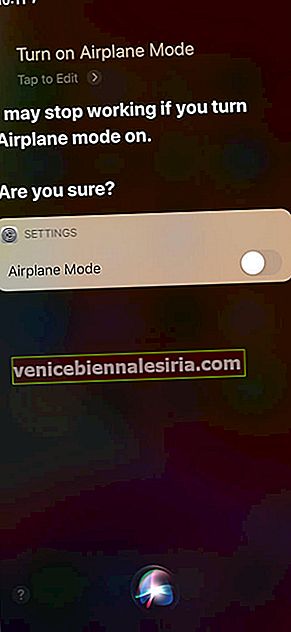
Стъпка # 3. Когато Siri пита: "Сигурен ли си?" кажете да.
Сега, след 30 секунди, опитайте да използвате сензорния екран на вашия iPhone. Надяваме се, че трябва да работи.
Уверете се, че вашият iPhone не е мокър
И двамата знаем, че iPhone 7 и по-новите модели са водоустойчиви. Но дори водоустойчивите устройства имат ограничение. Ако смятате, че устройството ви е било под вода или дъжд за продължителен период от време, бързо го изсушете.
На първо място, опитайте се да изтриете сензорния екран със суха кърпа. Дори ако започне да става малко отзивчив, използвайте го и изключете телефона си. Включете го, когато смятате, че може да е сухо.
Забележка: Никога не включвайте мокър iPhone (или друго устройство) към зарядно устройство, компютър или външен източник на захранване.
Свържете се с компютър или зарядно устройство
Друг прост хак е да свържете устройството си с компютър, с който сте синхронизирали преди. Това може да реши проблема със сензорния екран. Дори ако това не помогне за отстраняването на проблема със сензорния екран, можете да направите резервно копие за безопасност.
Освен това можете да свържете вашия iPhone към зарядно устройство. Сега това не е пълен метод, но няма никаква вреда в опитите.
Оставете го да се зарежда напълно
Друг хак, който изисква търпение, е да оставите вашия iPhone да се зареди напълно и да опитате да го използвате след това. Когато се зарежда, не се занимавайте с него. Нека се зарежда удобно до сто процента.
Нулирайте вашия iPhone
Ако екранът на вашия iPhone е напълно неизползваем, преминете към следващото решение. Ако обаче работи (но с трудности), опитайте да нулирате вашия iPhone.
Актуализирайте вашия iPhone с помощта на компютър
Можете да опитате да актуализирате своя iPhone, като го свържете към Mac или компютър, който обикновено използвате за архивиране. Следващите ръководства ще ви помогнат. Ако не сте успели тук, опитайте да възстановите.
- Как да актуализирате вашия iPhone и iPad
Архивирайте и след това възстановете с помощта на компютър
Нищо не работи? Опитайте Архивиране и възстановяване. Това е голяма стъпка и обикновено тя адресира повечето софтуерни проблеми, които вашият iPhone е натрупал през редовната употреба. Преди да продължите, уверете се, че имате резервно копие.
- Как да архивирате и възстановите iPhone
Опитайте DFU
DFU означава Upgrade на фърмуера на устройството. Това е последната стъпка, която можете да предприемете. Ако вашият iPhone все още има проблеми със сензорния екран след изпробване на режим DFU, тогава можете да сте почти сигурни, че той е свързан с хардуера.
DFU премахва всичко от вашето устройство и преинсталира целия софтуер отново. Всички ваши данни ще бъдат загубени. Затова се уверете, че правите това само ако имате резервно копие или нямате важни данни на вашия iPhone, които не можете да изтеглите от облака.
- Как да поставите iPhone в режим DFU
Свържете се с Apple Store и подменете екрана
Нищо не работи ли за вас? Е, време е да се изправите на крака и да посетите Apple Store или оторизиран сервизен център на Apple. Можете да опитате да се свържете с екипа за поддръжка на Apple чрез чат или обаждане, но те също може да не са от голяма полза. Посещението в магазин би било най-доброто.
Тук те най-вероятно ще заменят екрана ви. Ще ви излезе скъпо, ако нямате план за Apple Care.
След като постигнете успех и сензорният екран започне да работи, следвайте точките, дадени по-долу
След като успеете и решите проблемите, които имате със сензорния екран, имайте предвид следните точки за в бъдеще.
Избягвайте да изпълнявате твърде много задачи / приложения: Сега това може да изглежда твърде сериозно и дори безсмислено. Цялата идея да имате флагман, скъпият телефон е да отваряте множество приложения и да работите както искате. Но ако сте имали проблеми със сензорния екран, избягвайте да пускате множество приложения до следващата актуализация на iOS.
Свободно място на вашия iPhone: Напълнен ли е вашият iPhone с файлове и приложения. Време е да освободите малко място. Изтрийте произволни снимки или ги върнете в Google Photos или iCloud. Също така изтривайте или разтоварвайте приложения, които не използвате често. Разтоварването ще премахне приложението, но ще запази данните му за бъдеща употреба.
- Как да освободите място на iPhone, без да изтривате снимки или приложения
Актуализиране на iOS: След като вашият сензорен екран започне да работи (без възстановяване, актуализиране или режим DFU, в по-ранни стъпки), уверете се, че сте на най-новата версия на iOS. За целта стартирайте приложението Настройки → Общи → Актуализация на софтуера. Ако имате чакаща актуализация, изтеглете и инсталирайте.

Предупредителна дума, преди да тръгнете: За отстраняване на проблеми със сензорния екран на по-ранните модели iPhone, някои сайтове препоръчват натискане на екрана от дясната страна. Това може да реши проблема с разхлабения конектор на екрана. На iPhone обаче бих помолил да продължите с най-искрените предпазни мерки. Не опитвайте нищо сериозно, което може да увеличи проблема. С тази положителна нота се подписвам.
Видео: Как да поправим проблема с сензорния екран на iPhone?
Излизане ...
Това бяха някои от начините за отстраняване на неотзивчивия сензорен екран на iPhone. Надявам се един от методите, изброени по-горе (с изключение на посещението на сервизния център на Apple), да е бил полезен. Ако имате допълнителни корекции за сензорния екран, който не работи на iPhone, споделете това с нас в коментарите по-долу.
ПРОЧЕТЕТЕ СЛЕДВАЩО:
- Как да се определи проблемът с iPhone Dim Dim









